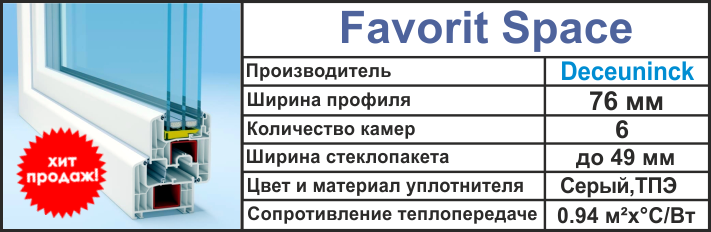Содержание
АО «ТЗ «РЕВТРУД» — Система «Фаворит»
Технические характеристики:
-
Ширина профиля 71 мм -
Количество камер 5 -
Ширина стеклопакета до 47 мм -
Цвет и материал уплотнителя Серый, TPE -
Воздухопроницаемость Класс А -
Сопротивление теплопередаче 0.78 м2С/Вт
Профильная система «ФАВОРИТ» соединяет в себе современный дизайн и последние достижения оконной индустрии. Благодаря улучшенной теплотехнике, высоким звукоизоляционным свойствам и большой долговечности окна «ФАВОРИТ» идеально подходят для использования в условиях российского климата.
Тепло
Большая ширина профиля окон «ФАВОРИТ» — 71 мм — позволяет установить широкий стеклопакет, что способствует сохранению в доме тепла. Помимо этого важную роль в обеспечении теплоизоляции играют 5 воздушных камер профиля.
Долговечность
Профиль окна «ФАВОРИТ» рассчитан на эксплуатацию продолжительностью более 40 лет, а уплотнение – более 30 лет в условиях северного и умеренного климата. Благодаря своему уникальному химическому составу профиль относится к классу морозостойких и может без проблем выдерживать температуры от -60о до +75оС.
Безопасность
Окна «ФАВОРИТ» совместимы со всеми видами противовзломной фурнитуры. Штапик с двумя «ножками» препятствует выдавливанию стеклопакета. Жесткое армирование делает окно исключительно прочным и значительно повышает его противовзломные свойства.
Защита от шума
Проникновению шума препятствует, главным образом, широкий стеклопакет, а также увеличенная ширина притвора со стороны помещения. Еще одной важной акустической характеристикой является плотное прилегание уплотнения по всему контуру притвора, что становится возможным благодаря автоматической установке оригинального уплотнения на стадии производства профиля, что, в свою очередь, исключает вероятность использования некачественных материалов.
Дизайн
Профиль окна «ФАВОРИТ» имеет безупречную поверхность, которая не нуждается в специальном уходе и надежно противостоит любым климатическим воздействиям. Лицевая сторона профиля имеет наклон 45о, что обеспечивает хороший отвод воды и вместе с уплотнением серого цвета гармонично дополняет окно, придавая ему элегантный вид.
Экологичность
Согласно санитарно-эпидемиологическому заключению* Федеральной службы по надзору в сфере защиты прав Потребителей, окна «ФАВОРИТ», изготовленные из ПВХ-профиля компании Deceuninck, являются экологически чистым продуктом, безопасным для здоровья человека.
Прочность
Высокую прочность окна «ФАВОРИТ» обеспечивает жесткость применяемого армирования. Так, жесткость армирования в импосте — в одном из самых важных элементов окна с точки зрения ветровой нагрузки — превышает аналогичные показатели других систем в 2 раза.
* Санитарно-эпидемиологическое заключение №77.01.12.211.П.056562.12.05 от 26.12.2005 Федеральной службы по надзору в сфере защиты прав Потребителей и Благополучия человека.
Пластиковые окна REHAU INTELIO в Курске
Галерея окон
(4712) 740-500
РАБОТАЕМ С МАТЕРИНСКИМ КАПИТАЛОМ
Заказать замер
Премиум
6-камерная система DECEUNINCK «Фаворит спэйс» 76 мм
Новинка от Deceuninck, не имеющая аналогов в своем классе по звукоизоляции, теплотехнике, воздухопроницаемости, водонепроницаемости и защите от взлома. Оконная система Deceuninck Фаворит Спэйс объединила в себе все преимущества инновационных решений.
Технические характеристики:
- Монтажная глубина: 76 мм
- Количество камер: 6
- Сопротивление теплопередаче: 0,87 м2 °С/Вт
- Толщина стеклопакета: до 44 мм
- Система уплотнений ТРЁХконтурная
- Легко очищаемая гладкая высококачественная поверхность
76 мм оконная система KÖMMERLING 76
KÖMMERLING 76 имеет все преимущества современных окон. Система с пятью камерами и монтажной глубиной 76 мм впечатляет своим современным дизайном и идеальными пропорциями профиля. Она отвечает не только сегодняшним, но, прежде всего, будущим требованиям.
Система с пятью камерами и монтажной глубиной 76 мм впечатляет своим современным дизайном и идеальными пропорциями профиля. Она отвечает не только сегодняшним, но, прежде всего, будущим требованиям.
Технические характеристики:
- Монтажная глубина: 76 мм
- Количество камер: 5+2 псевдокамеры (1 камера в раме и 1 камера в створке)
- Сопротивление теплопередаче: 0,93 м2 °С/Вт
- Толщина стеклопакета: до 44 мм
- Герметичность контуров уплотнения – соответствует классу А
- Морозостойкость: до -60°С
- Экологичность greenline (без свинца)
- Ячеистая структура Kommerling 76 mm, напоминающая пчелиные соты и паутину, надежнее и прочнее, чем традиционные конструкции
- Повышение качества жизни благодаря прекрасной защите от шума
6-камерная система «POLETECH» 80 мм («Политек»)
Система премиум-класса, относится к категории самых высокотехнологичных и современных в сегменте ПВХ-профилей. Poletech W80 отличается особой элегантностью и одновременно обеспечивает наилучшую теплоизоляцию, создавая максимальный комфорт в Вашем доме.
Poletech W80 отличается особой элегантностью и одновременно обеспечивает наилучшую теплоизоляцию, создавая максимальный комфорт в Вашем доме.
Технические характеристики:
- Профиль: класса А
- Монтажная глубина: 80 мм
- Сопротивление теплопередаче: 0,91 м2 °С/Вт
- Толщина стеклопакета: 42 мм
- Различные типы уплотнителей (протянутый TPV и вкатываемый EPDM серого и черного цвета)
- Уникальный белоснежный цвет профиля
- Рекомендован для установки в детских и медицинских учреждениях
Заводское качество
Честная цена
Тёплые окна
Персональный
подход
Высокое качество изготавливаемой на автоматических линиях продукции в соответствии с ГОСТ Р 54175-2010, ГОСТ 30970-2002, ГОСТ 30674-99
Контроль качества на всех этапах производства
Работает команда профессионалов
Полный цикл собственного производства изделий «под ключ» (от замера до монтажа)
Высокая культура производства
Плановая дата готовности заказа известна клиенту на момент заключения договора
В штате десять бригад монтажников с профессиональным инструментом
Окна
Двери
Балконы
Порталы
Подробнее. ..
..
Заказать обратный звонок
Заполните форму и ожидайте звонка!
Я согласен(а) с Политикой конфиденциальности, и даю свое согласие на обработку персональных данных.
Заказать замер
Заполните форму и ожидайте звонка!
Я согласен(а) с Политикой конфиденциальности, и даю свое согласие на обработку персональных данных.
Оставить отзыв
Напишите отзыв о нашей компании, и после модерации мы его опубликуем.
Я согласен(а) с Политикой конфиденциальности, и даю свое согласие на обработку персональных данных.
избранных профилей
Если у вас есть содержимое, в котором используются фильтры или переменные, могут возникнуть ситуации, когда вы захотите увидеть только одну конкретную версию. Типичный пример: вы повторно используете тему для разных продуктов и проверяете ее кем-то, кто знает только об одном продукте. Чтобы не запутать рецензента, вы можете использовать фильтры и переменные.
Чтобы не запутать рецензента, вы можете использовать фильтры и переменные.
так что они видят только контент и названия продуктов, которые имеют отношение к продукту, который они знают.
Чтобы это стало возможным, вам нужно сначала настроить фильтры и наборы переменных и переменные в вашем контенте. Сведения по этим темам см. в разделе Фильтры (профилирование) и переменные. Затем вы можете создавать избранные профили, чтобы быстро применять набор фильтров и/или переменных при просмотре вашего контента, а также применять их к заданиям, которые вы отправляете другим людям.
Примечание
Профили связаны с содержимым, для которого они были созданы. Вы не можете создать профиль для одной темы, а затем использовать тот же профиль для другой темы
Чтобы создать избранный профиль:
Открыть тему в редакторе Paligo.
Выберите «Предварительный просмотр», а затем «Настройки профиля», чтобы отобразить диалоговое окно «Настройки профиля».

На вкладке «Избранное» выберите +Создать, чтобы создать новое избранное и присвоить ему имя.
Выберите новый фаворит, а затем перейдите на вкладку «Переменные». Выберите переменные и варианты, которые должны отображаться в Палиго.
Выберите вкладку Профилирование. Выберите типы фильтров и значения фильтров, которые вы хотите применить Paligo. Выбранные вами фильтры включены, например, если вы выберете фильтр «Продукт» со значением Acme 100, Paligo покажет все содержимое, для которого вообще не задан фильтр «Продукт», и все содержимое, для которого
Фильтр товаров со значением Acme 100. Любое содержимое, для которого фильтр товаров имеет любое другое значение, исключается.
Любое содержимое, для которого фильтр товаров имеет любое другое значение, исключается.Выберите вкладку «Избранное» и убедитесь, что ваш любимый профиль по-прежнему выбран (его имя выделено жирным шрифтом при выборе), а затем выберите «Обновить».
Повторите этот процесс, чтобы создать другие избранные профили для темы (и другие темы по мере необходимости).
Теперь у вас есть избранные профили, к которым можно быстро получить доступ с помощью параметра «Настройки профиля» на вкладке «Предварительный просмотр». Вместо того, чтобы настраивать их каждый раз заново, вы можете выбрать вкладку «Избранное», выбрать нужный профиль и выбрать
Подать заявление. Чтобы прекратить применение профиля, выберите Сброс.
Чтобы прекратить применение профиля, выберите Сброс.
Избранные профили также доступны при создании заданий. Вы можете выбрать, какой профиль применить, и Paligo будет использовать эти переменные и фильтры, когда правопреемник откроет содержимое.
Пример 1. Избранный профиль, используемый для рецензирования
Предположим, у вас есть вводная тема, которая повторно используется в руководстве пользователя для двух разных продуктов (назовем их Acme 100 и Acme 200). В этом разделе используются переменные для названий продуктов и есть примечание, которое относится только к версии продукта Acme 200. Так что у этой заметки есть фильтр, чтобы ее можно было исключить, когда она
не требуется.
Тема выглядит так:
Где:
1 — это переменные продукта, которые используются для замены названия продукта в зависимости от того, относится ли содержимое к Acme 100 или Acme 200
2 — это примечание, применимое только к Acme 200.
 Это примечание имеет фильтр
Это примечание имеет фильтр xinfo:productсо значением фильтра Acme 200.
Вы хотите настроить избранные профили, чтобы можно было легко переключаться между содержимым для Acme 100 и содержимым для Acme 200.
Вы заходите в настройки профиля и создаете новое избранное с именем Acme 100.
На вкладке «Переменные» вы устанавливаете переменную Acme Products для использования варианта Acme 100.
На вкладке «Профилирование» вы устанавливаете для фильтра «Продукт» значение Acme 100.
Затем вы вернетесь на вкладку «Избранное», убедитесь, что выбран ваш избранный Acme 100, а затем выберите «Обновить».
Затем вы выбираете «Сброс», чтобы к вашему контенту не применялось профилирование. Затем вы выбираете «Создать» и создаете новый избранный профиль для Acme 200. Вы повторяете шаги по настройке профиля, только на этот раз вы устанавливаете переменные и профилирование для использования Acme 200.
Затем вы выбираете «Создать» и создаете новый избранный профиль для Acme 200. Вы повторяете шаги по настройке профиля, только на этот раз вы устанавливаете переменные и профилирование для использования Acme 200.
Теперь у темы есть два избранных профиля.
Вы создаете новое задание на проверку темы, и в настройках задания есть опция профилирования. Там вы можете применить любой из избранных профилей, связанных с вашим контентом. Вы выбираете Acme 100 и отправляете задание на проверку.
Когда рецензент получает задание, он видит его с примененным к нему профилированием Acme 100, поэтому переменные показывают «Acme 100», а примечание исключается из содержимого (поскольку оно имеет фильтр, отображаемый только для Acme 100). 200 товар).
В этом разделе:
Использование эталонных режимов с дисплеем Apple
Узнайте, как использовать эталонные режимы, поставляемые с MacBook Pro с дисплеем Liquid Retina XDR, Studio Display или Pro Display XDR, и как создавать собственные эталонные режимы. режимы, адаптированные к конкретным потребностям рабочего процесса.
режимы, адаптированные к конкретным потребностям рабочего процесса.
- Выберите эталонный режим
- Выберите избранные эталонные режимы
- Узнайте о различных эталонных режимах
- Создание пользовательских эталонных режимов
MacBook Pro, Studio Display и Pro Display XDR включают несколько эталонных режимов, которые охватывают типичные рабочие процессы создания контента для нескольких типов носителей. Если у вас есть собственный рабочий процесс с цветом, вы можете создавать собственные эталонные режимы, соответствующие вашим потребностям.
Выберите эталонный режим
Чтобы выбрать эталонный режим в Системных настройках (или Системных настройках):
- Выберите меню Apple > Системные настройки (или Системные настройки).
- Щелкните Дисплеи.
- Если у вас подключено несколько дисплеев:
- В macOS Ventura выберите дисплей в верхней части окна «Дисплеи».
- В macOS Catalina или более ранней версии нажмите «Настройки дисплея», затем выберите дисплей на боковой панели.

- Во всплывающем меню «Предустановка» выберите эталонный режим.
Вы также можете выбрать эталонный режим в Центре управления:
- Щелкните значок Центра управления в строке меню.
- Нажмите Дисплей,
- Нажмите кнопку со стрелкой вправо рядом с дисплеем, с которым вы хотите использовать эталонный режим, затем выберите режим. Чтобы быстро переключаться между режимами, выберите эталонные режимы, которые должны отображаться в Центре управления.
True Tone, Auto Brightness и Night Shift могут быть недоступны в выбранном вами режиме.
Выберите избранные эталонные режимы
Вы можете выбрать, какие эталонные режимы будут отображаться в разделе «Дисплей» Центра управления:
- Выберите меню Apple > Системные настройки (или Системные настройки).
- Щелкните Дисплеи.
- Если у вас подключено несколько дисплеев:
- В macOS Ventura выберите дисплей в верхней части окна «Дисплеи».

- В macOS Monterey или более ранней версии нажмите «Настройки дисплея», затем выберите дисплей на боковой панели.
- В macOS Ventura выберите дисплей в верхней части окна «Дисплеи».
- Нажмите всплывающее меню «Стили», затем выберите «Настроить пресеты».
- В столбце «Показать в меню» выберите эталонные режимы, которые должны отображаться в Центре управления, затем нажмите «Готово».
Узнайте об эталонных режимах
Вы можете использовать эталонные режимы, поставляемые с вашим дисплеем, чтобы соответствовать производственным требованиям HDR, HD, SD-видео и других типов мультимедиа. Каждый эталонный режим задает цветовое пространство, точку белого, гамму и яркость дисплея.
В этом разделе содержится подробная информация о каждом эталонном режиме, включенном в ваш дисплей.
Дисплей Apple XDR (P3-1600 нит)
На MacBook Pro используйте этот режим для обычной домашней и офисной среды. Этот режим основан на широких основных цветах P3, используемых дисплеями Apple, и включает поддержку экстремального динамического диапазона (XDR) до 1600 нит (пиковое значение).
Pro Display XDR (P3-1600 нит)
На Pro Display XDR используйте этот режим для обычной домашней и офисной среды. Этот режим основан на широких основных цветах P3, используемых дисплеями Apple, и включает поддержку экстремального динамического диапазона (XDR) до 1600 нит (пиковое значение).
Apple Display (P3-500 нит)
Используйте этот режим для обычной домашней и офисной среды. Этот режим основан на широких основных цветах P3 и поддерживает диапазон яркости до 500 нит, типичный для встроенных дисплеев Apple. На Studio Display этот режим отображается как Apple Display (P3-600 нит) и поддерживает диапазон яркости до 600 нит.
Видео HDR (P3-ST 2084)
Используйте этот режим на MacBook Pro или Pro Display XDR для рабочих процессов производства видео в формате 4K или сверхвысокой четкости до 1000 нит (устойчивый полноэкранный режим) с использованием широких основных цветов P3 и расширенный динамический диапазон SMPTE ST-2084 EOTF. Этот режим предназначен для контролируемых сред просмотра, настроенных в соответствии с ITU-R BT.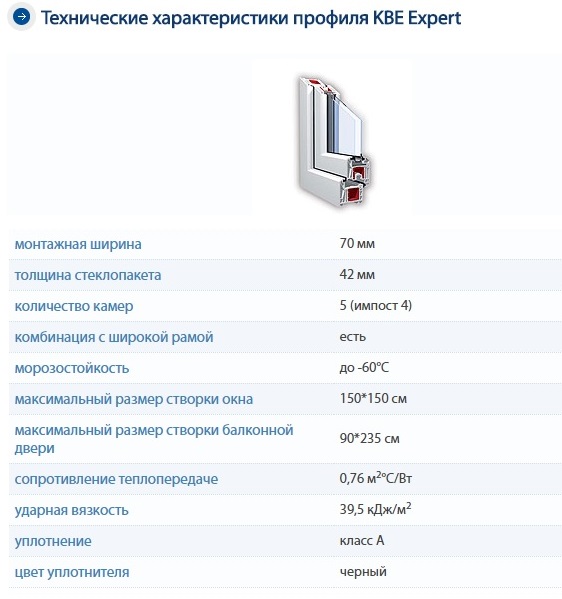 2100.
2100.
HDTV Video (BT.709-BT.1886)
Используйте этот режим для рабочих процессов производства видео высокой четкости, ориентированных на ITU-R BT.709и рекомендации BT.1886. Этот режим предназначен для контролируемых сред просмотра, настроенных в соответствии с ITU-R BT.2035.
Видео NTSC (BT.601 SMPTE-C)
Используйте этот режим для рабочих процессов производства стандартного разрешения или архивного видео, ориентированных на рекомендации ITU-R BT.601 и основные цвета SMPTE-C. Этот режим предназначен для контролируемых сред просмотра, настроенных в соответствии с ITU-R BT.2035.
Видео PAL и SECAM (BT.601 EBU)
Используйте этот режим для рабочих процессов производства стандартного разрешения или архивного видео, ориентированных на рекомендации ITU-R BT.601 и основные цвета EBU Tech 3213. Этот режим предназначен для контролируемых сред просмотра, настроенных в соответствии с ITU-R BT.2035.
Цифровой кинотеатр (P3-DCI)
Используйте этот режим для рабочих процессов кино и постпродакшна с использованием театрального цветового пространства P3 и точки белого цифрового кино. Этот режим предназначен для контролируемых сред просмотра, настроенных в соответствии со стандартом SMPTE RP 431-2:2011.
Этот режим предназначен для контролируемых сред просмотра, настроенных в соответствии со стандартом SMPTE RP 431-2:2011.
Цифровой кинотеатр (P3-D65)
Используйте этот режим для рабочих процессов кино и постпродакшна с использованием театрального цветового пространства P3 с точкой белого D65. Этот режим предназначен для контролируемых сред просмотра, настроенных в соответствии со стандартом SMPTE RP 431-2:2011.
Дизайн и печать (P3-D50)
Используйте этот режим для графического дизайна, печати и публикации. В этом режиме используются широкие основные цвета P3 для более широкой цветовой гаммы, чем у обычного дисплея sRGB. Вместо D65 используется точка белого D50, которая обычно используется для оценки цвета отпечатков в соответствии со спецификациями ISO 3664:2009 и ISO 12646:2015.
Фотография (P3-D65)
Используйте этот режим для типичных рабочих процессов цифровой фотографии. В этом режиме используются широкие основные цвета P3 с точкой белого D65, обычно используемой для просмотра на экране, и он предназначен для правильно настроенных и контролируемых сред просмотра.
Интернет и Интернет (sRGB)
Используйте этот режим для рабочих процессов создания контента, ориентированных на Интернет или другие виды использования в Интернете. В этом режиме используется широко поддерживаемое цветовое пространство sRGB (IEC 61966-2-1:1999) в соответствии с рекомендацией W3C CSS Color Module Level 3. Он предназначен для правильно настроенных и контролируемых условий просмотра (рекомендуется 64 люкс).
Пользовательские эталонные режимы
Создание пользовательского эталонного режима
- Выберите меню Apple > Системные настройки (или Системные настройки).
- Щелкните Дисплеи.
- Если у вас подключено несколько дисплеев:
- В macOS Ventura выберите дисплей в верхней части окна «Дисплеи».
- В macOS Monterey или более ранней версии нажмите «Настройки дисплея», затем выберите дисплей на боковой панели.
- Нажмите всплывающее меню «Наборы», затем выберите «Настроить».
- Нажмите кнопку «Добавить» , затем настройте параметры своего эталонного режима.


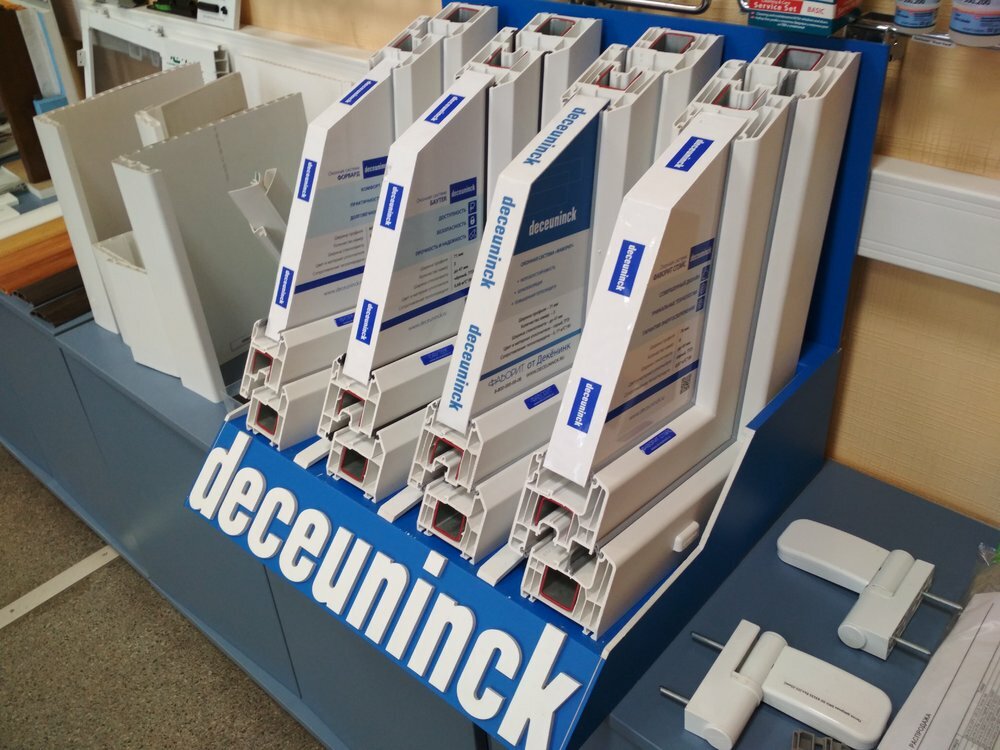 Любое содержимое, для которого фильтр товаров имеет любое другое значение, исключается.
Любое содержимое, для которого фильтр товаров имеет любое другое значение, исключается.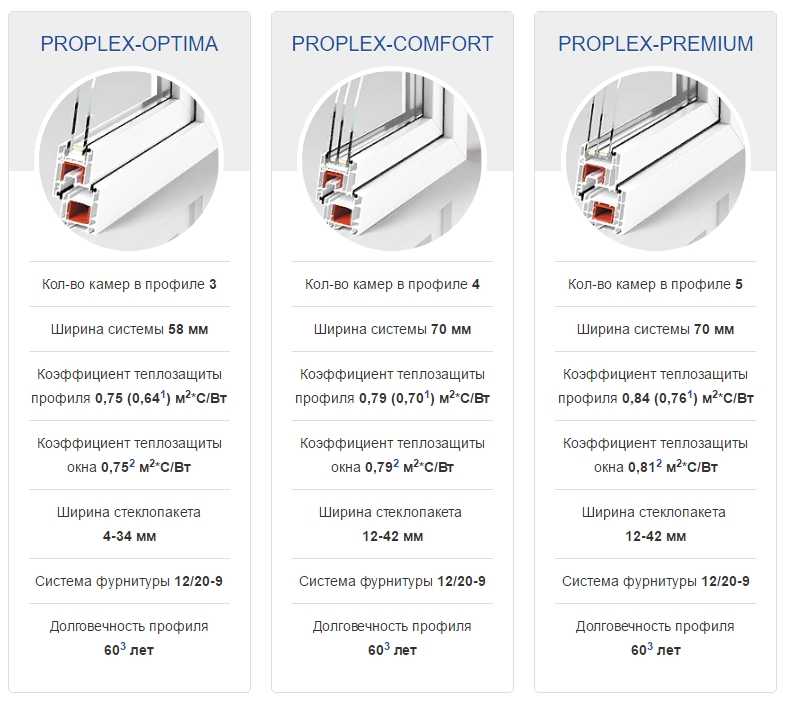 Это примечание имеет фильтр
Это примечание имеет фильтр